Cómo montar USB / discos externos / unidad de CD en Linux

En Linux, el montaje de dispositivos (discos externos, usb, unidad de CD) se realiza con un comando conocido como mount. Mientras monta cualquier dispositivo, debe pasar el argumento al comando de cuál es el nombre de la partición y dónde desea montarla. El punto de montaje debe ser cualquier directorio presente en su sistema.
Sintaxis
# mount <device to mount> <place where to mount>
Por ejemplo, si desea montar una unidad de disquete,
# mount /dev/fd0 /mnt/floppy
Entonces, aquí / dev / fd0 es el alias de la unidad de disquete en el sistema Linux y / mnt / floppy es el punto de montaje. Es la carpeta donde estamos montando la disquetera. Por lo tanto, si desea ver los archivos en un disquete, debe acceder directamente a la carpeta / mnt / floppy.
Nota: En algunas distribuciones de Linux, el alias de la unidad de disquete puede ser diferente, por lo que debe verificar lo mismo antes de ejecutar el comando.
Montar y cambiar permisos en unidades externas
De forma predeterminada, solo el usuario del pen drive tiene permisos de lectura y escritura, como se muestra a continuación. El grupo y otros usuarios no pueden tener permisos de lectura y escritura, como se muestra a continuación. El pendrive, en este caso, tiene la etiqueta KIARIE que se encuentra en / run / media / tarantula / file path.
ls -l /run/media/tarantula
Producción
total 60 drwx------ 39 tarantula tarantula 61440 Jan 1 1970 KIARIE
Esto también se puede ver en las propiedades del administrador de archivos de la unidad flash a continuación
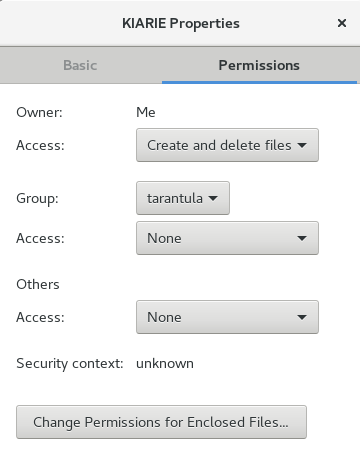
Para permitir que otras personas accedan a la unidad, incluidos todos los archivos y carpetas de la unidad, ejecute los siguientes comandos:
Primero, cree un punto de montaje en el directorio / media /. Llamémoslo / data
mkdir -p /media/data
Correr fdisk -l para averiguar la información de la partición de la unidad flash. Si es la única unidad extraíble, encontrará que se indica como /dev/sdb1 Lo que implica que es la primera partición del segundo disco duro con un sistema de archivos FAT32.
El segundo paso es montarlo en / mnt / data con opciones de lectura y escritura.
mount -t ext4 -o rw /dev/sdb1 /mnt/data
Cambiar los permisos de forma recursiva, es decir
chmod + R a+rw /mnt/data
Este procedimiento solo funcionará para una unidad externa formateada en formato ext4. Si está utilizando una unidad en el sistema de archivos Vfat o FAT 32, deberá convertirla a ext4 utilizando la herramienta de utilidad Gparted. Asegúrese de hacer una copia de seguridad de los datos antes de la conversión, ya que esto conduce al formateo de la unidad de un sistema de archivos a otro.
Otra forma de montar y cambiar permisos en unidades externas es usando pysdm paquete. Sin embargo, este paquete ha quedado obsoleto y ya no se usa para las versiones 12.10 de Ubuntu y posteriores.
Al cambiar los permisos de archivos en el último paso, también puede usar el sistema octal, es decir, chmod + R 766 / mnt / data para otorgar al grupo y otros usuarios permisos de lectura y escritura. Gracias.
Montaje de la unidad de CD
# mount /dev/cdrom /mnt/CD
Aquí, el alias del CD ROM es / dev / cdrom y el punto de montaje es / mnt / CD.
Montaje de un dispositivo USB
Una vez que conectemos el dispositivo USB al puerto, Linux lo detectará como un nuevo dispositivo y creará su alias en el directorio / dev. Para verificar ese alias, puede ejecutar el siguiente comando.
# fdisk –l Disk /dev/sdb: 60.0 GB, 60060155904 bytes 255 heads, 63 sectors/track, 7301 cylinders Units = cylinders of 16065 * 512 = 8225280 bytes Disk identifier: 0x000b2b03 Device Boot Start End Blocks Id System /dev/sdb1 1 7301 58645251 b W95 FAT32
Una vez que identifique su dispositivo USB de la salida anterior, puede montar el mismo con el siguiente comando:
# mount /dev/sdb1 /mnt/test
Aquí, el punto de montaje que debería crearse en el sistema es / mnt / test.
Montaje de una imagen ISO
La imagen ISO es en realidad una imagen de cualquier disco óptico con extensión .iso.
# mount –o loop disk1.iso /mnt/disk
Aquí, la opción -o loop se utiliza para admitir un sistema de archivos en formato ISO. Nos ayuda a acceder a dicho sistema de archivos.
Montaje de particiones de disco duro
Una vez que haya creado una partición de su disco duro en la caja de Linux, también debe montar esas particiones para acceder a ellas. Aquí, puede usar el mismo comando para averiguar las particiones totales del disco duro.
# fdisk –l … [Output Truncated]
Una vez que identifique la partición que desea montar, utilice el siguiente comando para montar la misma.
# mount /dev/sda1 /mnt/part1
Aquí, el punto de montaje que debe crearse en el sistema es / mnt / part1.
Cómo desmontar dispositivos en Linux
Desmontar significa desconectar cualquier dispositivo del sistema Linux y generalmente se hace con el comando umount. Por lo tanto, mientras desmonta cualquier dispositivo, debe indicarle a Linux qué dispositivo desmontar. Por ejemplo,
Para desmontar una unidad de disquete
# umount /dev/fd0 or # umount /mnt/floppy
Para desmontar una unidad de CD ROM
# umount /dev/cdrom
Para desmontar una unidad USB
Suponiendo que / dev / sda1 es la partición de montaje USB
# umount /dev/sda1
Esto desconectará el dispositivo de su caja de Linux. A continuación, puede eliminar ese dispositivo del sistema.
